Gestión de credenciales almacenadas
Se usan credenciales almacenadas para gestionar la autorización y acceso a los chasis y servidores gestionados por Lenovo XClarity Administrator mediante la autenticación local.
Antes de empezar
Debe tener autoridad de lxc-supervisor o lxc-security-admin para crear, modificar o eliminar credenciales almacenadas.
Acerca de esta tarea
Una credencial almacenada debe corresponder con una cuenta de usuario local en un dispositivo o con una cuenta de usuario en un servidor de Active Directory.
Si elige gestionar dispositivos mediante autenticación local en lugar de autenticación gestionada de XClarity Administrator, debe seleccionar una cuenta de credenciales almacenadas durante el proceso de gestión. Cuando se habilita la autenticación gestionada para un dispositivo, no se puede editar lo almacenado para dicho dispositivo utilizando XClarity Administrator.
Procedimiento
Para agregar una credencial almacenada a XClarity Administrator, lleve a cabo los pasos siguientes.
Después de finalizar
Se muestra la cuenta de credencial almacenada en la tabla Credencial almacenada. La tabla muestra el Id. y la descripción asociada a cada cuenta de credencial almacenada.
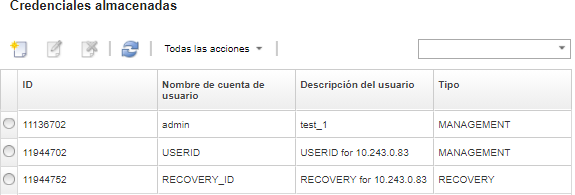
Desde la página Credenciales almacenadas, también puede realizar las acciones siguientes en una cuenta de credencial almacenada:
Modificar el nombre de usuario, contraseña y descripción de una cuenta de credencial almacenada al hacer clic en el icono Editar (
 ).NotaSi gestiona un dispositivo utilizando una credencial almacenada y habilita la autenticación gestionada, no puede editar la credencial.
).NotaSi gestiona un dispositivo utilizando una credencial almacenada y habilita la autenticación gestionada, no puede editar la credencial.Eliminar la cuenta de credencial almacenada al hacer clic en el icono Eliminar (
 ).
).
Para resolver credenciales almacenadas caducadas o no válidas, consulte Resolución de credenciales almacenadas caducadas o no válidas para un servidor.